Windows10降级为Windows7正版教程(详细步骤指南,让您轻松回归经典系统)
随着Windows10的发布,许多用户纷纷升级到了这个新系统,然而,由于各种原因,有些人可能并不喜欢Windows10,希望回归到经典的Windows7系统。本篇文章将为您提供一份详细的教程,教您如何将Windows10降级为Windows7正版。
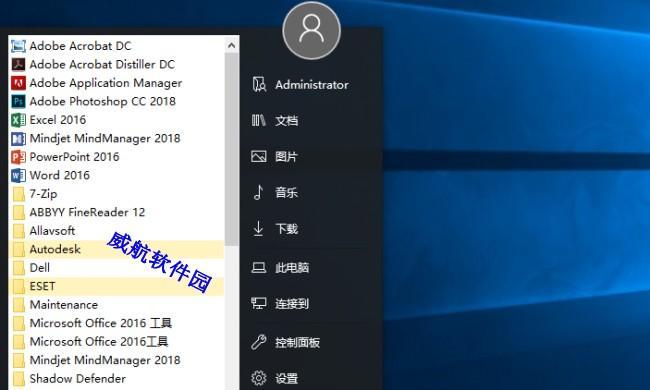
一:备份重要数据和文件
在降级之前,首先需要备份您的重要数据和文件。将它们保存到外部存储设备或云存储中,以免丢失。
二:检查电脑是否满足降级要求
在进行降级之前,确保您的电脑满足降级要求。例如,您的电脑必须拥有Windows7的驱动程序和兼容性,以确保一切正常运行。
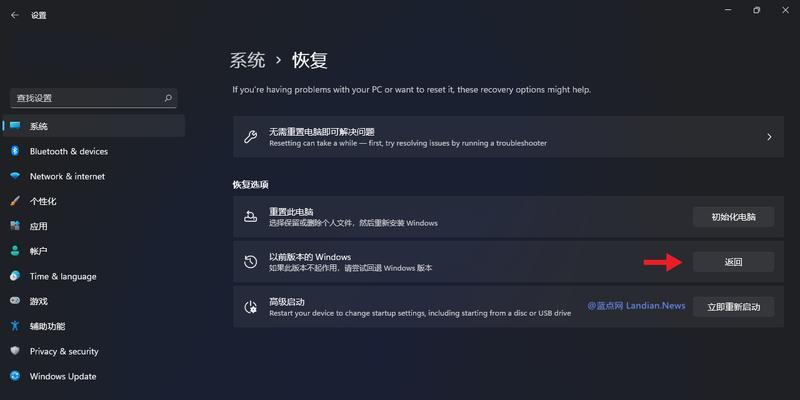
三:获取Windows7安装媒体
您需要获取Windows7的安装媒体,可以是光盘或USB闪存驱动器。如果您没有安装媒体,可以通过购买或下载合法的Windows7安装映像文件来创建。
四:创建Windows7安装媒体
通过使用Windows7USB/DVD下载工具或其他合适的软件,将Windows7安装映像文件烧录到光盘或制作成可启动的USB闪存驱动器。
五:设置BIOS启动顺序
在降级过程中,您需要确保电脑首先从安装媒体启动。进入BIOS设置界面,将启动顺序调整为从光盘或USB闪存驱动器启动。
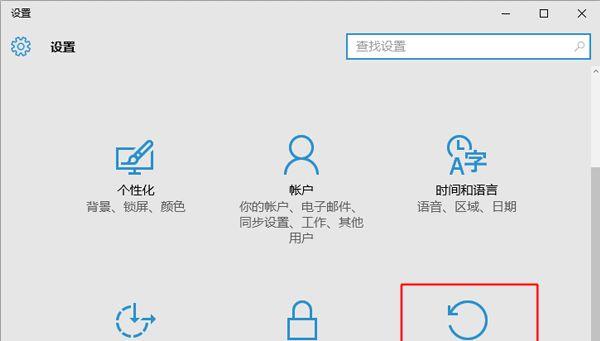
六:开始安装Windows7
重启电脑,并根据屏幕上的提示按照正确的步骤开始安装Windows7。您需要选择合适的语言、时间和键盘布局等选项。
七:选择要安装的版本
根据您所拥有的Windows7产品密钥选择适合的版本,并接受许可协议。选择自定义安装选项,以便进行降级而不是升级。
八:格式化现有的Windows10分区
在选择要安装Windows7的磁盘分区时,选择您之前安装Windows10的分区,并选择格式化选项,将其清空以安装新系统。
九:等待安装完成
等待Windows7的安装过程完成,这可能需要一些时间。在此过程中,电脑可能会重启几次,请耐心等待。
十:完成Windows7的设置
在Windows7安装完成后,您需要按照提示进行一些基本设置,如设置用户名和密码、网络连接等。
十一:更新Windows7和安装驱动程序
一旦您成功进入Windows7系统,立即进行系统更新以确保系统安全性和稳定性。此外,您还需要安装相关的驱动程序来确保硬件设备的正常工作。
十二:恢复备份的数据和文件
在完成系统设置和驱动程序安装后,您可以将之前备份的数据和文件恢复到您的电脑中,使您能够继续使用它们。
十三:安装必要的软件和应用程序
根据个人需求,安装您需要的软件和应用程序,以满足您的工作和娱乐需求。
十四:调整个性化设置
根据个人喜好,调整Windows7的个性化设置,如背景、桌面图标、声音等,让系统更符合您的口味。
十五:
通过本文提供的详细教程,您可以顺利将Windows10降级为Windows7正版。请记得备份重要数据和文件,并按照步骤进行操作。如果您遇到任何问题,建议寻求专业的技术支持。希望这个教程能帮助您轻松回归经典的Windows7系统。













